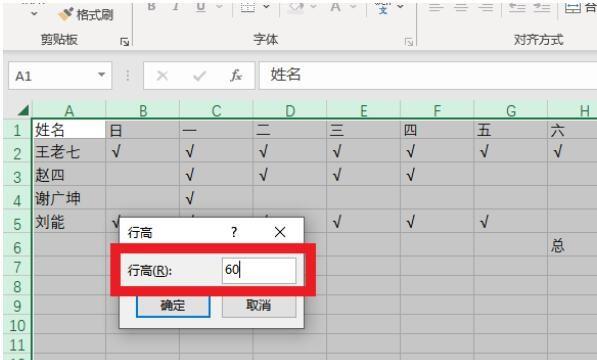excel表格高度怎么调整一致(详细教程)
2022-04-24 11:46:09 作者:小米儿Sunny 文章来源:66软件下载 阅读次数:34
excel表格高度调整一致需要全选表格并右击设置行高即可。excel表格高度调整一致的步骤分为3步,具体操作如下:
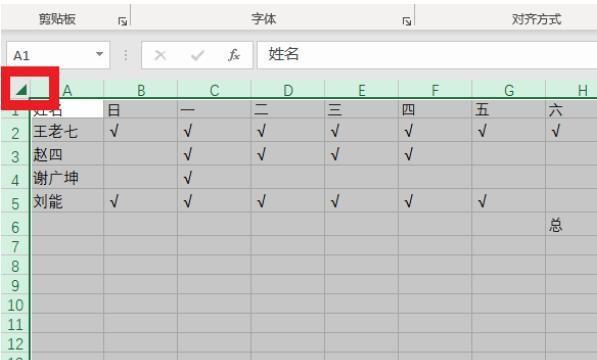
excel表格高度怎么调整一致详细步骤
步骤1:
全选表格
在Excel文档界面中,点击左上角三角全选表格。
步骤2:
点击行高
在右击展开的选项中,点击行高。
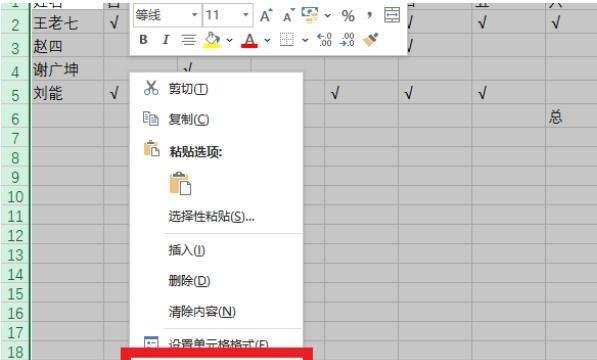
步骤3:
设置行高
在展开的窗口中,设置行高即可。
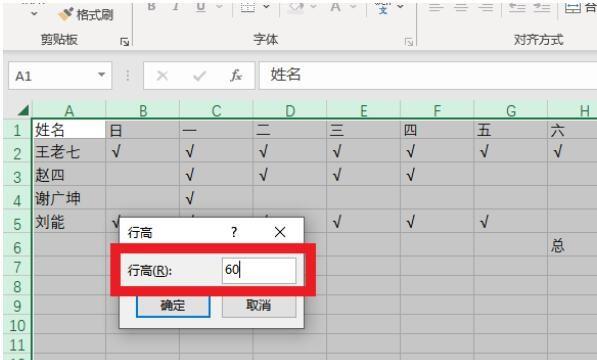
2022-04-24 11:46:09 作者:小米儿Sunny 文章来源:66软件下载 阅读次数:34
excel表格高度调整一致需要全选表格并右击设置行高即可。excel表格高度调整一致的步骤分为3步,具体操作如下:
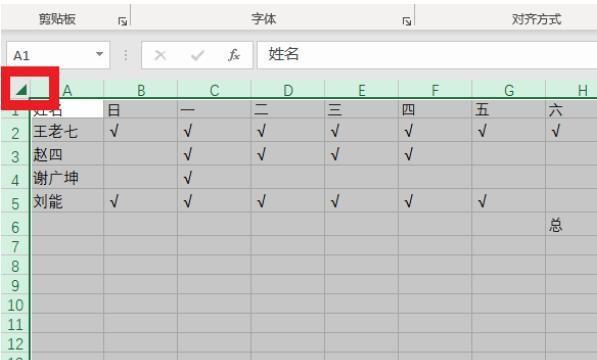
步骤1:
全选表格
在Excel文档界面中,点击左上角三角全选表格。
步骤2:
点击行高
在右击展开的选项中,点击行高。
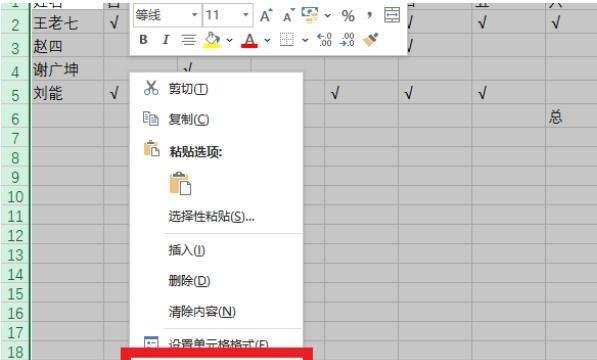
步骤3:
设置行高
在展开的窗口中,设置行高即可。